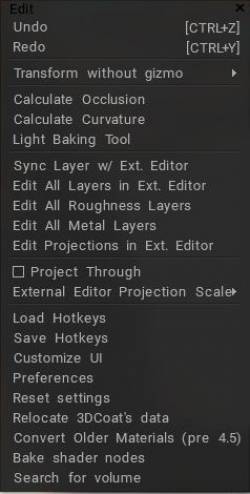
Αναίρεση: πλήκτρο πρόσβασης Ctrl+Z
Επανάληψη: πλήκτρο συντόμευσης Ctrl+Y
Μεταμόρφωση χωρίς Gizmo:
Αυτά τα στοιχεία μενού προορίζονται για την εκχώρηση πλήκτρων πρόσβασης για τη μετατροπή αντικειμένων χωρίς το gizmo.
1) Πατήστε ΤΕΛΟΣ πάνω από το επιθυμητό στοιχείο μενού και αντιστοιχίστε το πλήκτρο πρόσβασης.
2) Πατήστε αυτό το πλήκτρο πρόσβασης και μεταμορφώστε το αντικείμενο.
3) Πατήστε SPACE για να εισαγάγετε αριθμητικές τιμές (αν πρόκειται για μονοδιάστατο μετασχηματισμό).
4) Πατήστε SHIFT, CTRL ή CTRL+SHIFT για τον διακριτό μετασχηματισμό.
5) Πατήστε ESC ή RMB για να ακυρώσετε τον μετασχηματισμό.
6) Πατήστε LMB για να ολοκληρώσετε τον μετασχηματισμό.
Όταν μετασχηματίζετε τα αντικείμενα χρησιμοποιώντας αυτήν τη μέθοδο, επισκόπηση του μενού επεξεργασίας στο οποίο θα μάθετε για τις κύριες λειτουργίες επεξεργασίας και τη ρύθμιση της σκηνής, μπορείτε να χρησιμοποιήσετε πλήκτρα πρόσβασης (ανεξάρτητα από το πώς έχουν αντιστοιχιστεί στο 3D-Coat)
W – Ενεργοποίηση δωρεάν μετάφρασης.
E – Ενεργοποιήστε την ελεύθερη περιστροφή.
R – Ενεργοποίηση ελεύθερης κλιμάκωσης.
X, Y (ή C), Z – Ενεργήστε κατά μήκος του άξονα για τη μετάφραση, την περιστροφή ή την κλιμάκωση, ανάλογα με την τρέχουσα λειτουργία.
– Εάν βρίσκεστε σε λειτουργία μετάφρασης:
X, μετά Y ή SHIFT Z , ή ZZ – μετακινήστε ένα αντικείμενο στο επίπεδο XY.
Y, μετά Z ή SHIFT X, ή XX – μετακινήστε ένα αντικείμενο στο επίπεδο YZ.
Z, μετά X ή SHIFT Y, ή YY – μετακινήστε ένα αντικείμενο στο επίπεδο ZX.
F – Επιλέξτε νέο άξονα του μετασχηματισμού.
Υπολογισμός Απόφραξης
Υπολογισμός απόφραξης : Εκτελεί μια ρουτίνα που υπολογίζει την “Απόφραξη περιβάλλοντος” (σφαιρικός φωτισμός) με βάση τον εντοπισμό ενός αριθμού ακτίνων φωτός που περιβάλλουν ένα αντικείμενο. Χρησιμοποιήστε το για να προσομοιώσετε καταστάσεις φωτισμού περιβάλλοντος «πραγματικού κόσμου». Μπορεί να χρειαστεί πολύς χρόνος για να ολοκληρωθεί. Αυτό το εργαλείο υπολογίζει τον παγκόσμιο φωτισμό από πολλά σποτ που κατανέμονται στην μισή σφαίρα. Τα αποτελέσματα της κλίμακας του γκρι θα εγγραφούν στο τρέχον επίπεδο. Επομένως, είναι καλύτερο να δημιουργήσετε ένα νέο επίπεδο και να ορίσετε τη λειτουργία χρώματος “Modulate” ή “Modulate2X”. Ένα εργαλείο υπολογισμού απόφραξης είναι ειδικά βελτιστοποιημένο για υψηλά πολύγωνα (αρκετά εκατομμύρια), είναι γρήγορο, αλλά ξέρετε ότι χρειάζεται ακόμα λίγο χρόνο σε τόσο υψηλά πολύγωνα.
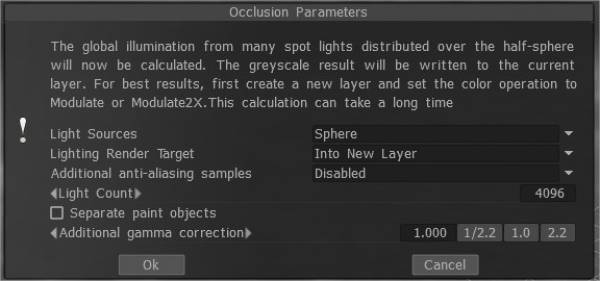
– Πηγές φωτός (κατανομή φώτων):
- 1) πάνω από το ημισφαίριο
- 2) πάνω από τη σφαίρα
- 3) πάνω από ημισφαίριο + σφαίρα
– Στόχος απόδοσης φωτισμού: Πρέπει να επιλέξετε ένα στρώμα στο οποίο τοποθετείται ο υπολογισμός απόφραξης. Μπορείτε να επιλέξετε να προσθέσετε ένα νέο επίπεδο αυτόματα ή να αντικαταστήσετε το τρέχον επίπεδο. Στην πρώτη περίπτωση, μην ξεχάσετε να διαγράψετε ένα νέο επίπεδο για υπολογισμό φωτός. Επίσης, εγκαθίσταται μια νέα επιλογή χρώματος, “To time”, για ένα νέο επίπεδο. Σε περίπτωση απόδοσης του προηγούμενου επιπέδου, όλες οι πληροφορίες χρώματός του θα διαγραφούν.
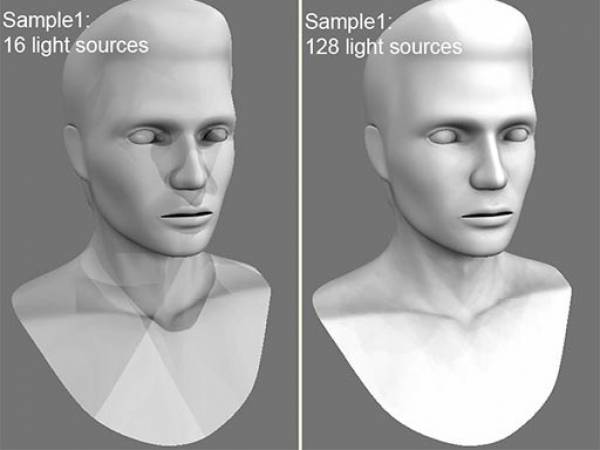
– Καταμέτρηση φώτων: Όσο περισσότερα φώτα, τόσο μεγαλύτερος είναι ο υπολογισμός. Όσο περισσότερες πηγές φωτός υπάρχουν τόσο καλύτερη είναι η ποιότητα του φωτισμού και τόσο μεγαλύτερος είναι ο υπολογισμός του. Η μέγιστη τιμή είναι 256 και η ελάχιστη τιμή είναι 16. – Πρόσθετα δείγματα κατά της παραμόρφωσης: Ποσότητα βημάτων μετά την εξομάλυνση μετά τον υπολογισμό της απόφραξης. Ο υπολογισμός θα χρησιμοποιηθεί η υφή αρκετές φορές μεγαλύτερη. Αυτό σας επιτρέπει να απαλλαγείτε από ορισμένα τεχνουργήματα εάν υπάρχουν πολύ μικρά νησιά UV ή μεγάλα pixel.
Προειδοποίηση: αυτή η λειτουργία θα επιβραδύνει τον υπολογισμό και θα καταναλώσει περισσότερη μνήμη RAM και VRAM.
Ξεχωριστά αντικείμενα βαφής: Ανατινάξτε το αντικείμενο σε μέρη για να αποφύγετε λανθασμένες προεξοχές επαφής AO.
AO Baking w/ OpenGL & Normal Map Utilization : Αυτό το βίντεο καλύπτει δύο σημαντικές νέες βελτιώσεις στο ψήσιμο AO στην επιτάχυνση OpenGL και στη χρήση Normal Map.
Επεξεργασία
Υπολογίστε την καμπυλότητα
Υπολογισμός καμπυλότητας: Το στρώμα καμπυλότητας απαιτείται για τη χρήση κοιλότητας/καμπυλότητας ως προϋπόθεση για υλικά ή βαφή υπό όρους. Η εντολή θα ενημερώσει το στρώμα κοιλότητας/καμπυλότητας χρησιμοποιώντας την τρέχουσα μετατόπιση και τον normal map.
Προσέξτε ότι η καμπυλότητα αποτελείται από δύο στοιχεία.
- Πρώτα είναι η τοπική καμπυλότητα που επιτρέπει τον εντοπισμό μικρών λεπτομερειών και γρατσουνιών.
- Το δεύτερο είναι η καμπυλότητα μεγάλης εμβέλειας που ρέει ομαλά και επιτρέπει την ανίχνευση μεγάλων λεπτομερειών.
Ρυθμίστε την ένταση και για τους δύο τύπους καμπυλότητας.
Ξεκινώντας από το 3DCoat 2021.53, η κοιλότητα RGB εισήχθη ως η προεπιλεγμένη μέθοδος υπολογισμού στο Texturing. Αυτό είναι ένα πολύ σημαντικό χαρακτηριστικό για το PBR Painting over the Texture/Mesh.
Αυτό το βίντεο δείχνει πώς λειτουργεί η βελτιωμένη τεχνολογία κοιλότητας. Αυτή είναι μια βελτιωμένη τεχνολογία που ήδη ονομάζεται κοιλότητα RGB.
Αρχικά, πρέπει να βεβαιωθείτε ότι η έκδοση RGB cavity είναι ενεργοποιημένη. Για να το κάνετε αυτό, μεταβείτε στην ενότητα Επεξεργασία > Προτιμήσεις, μεταβείτε στην ενότητα Εργαλεία και επιλέξτε Χρήση κοιλότητας RGB ως προεπιλεγμένη μέθοδο υπολογισμού κοιλότητας.
Η χρήση της κοιλότητας RGB στο 3DCoat 2021
– Αφού ενεργοποιήσετε τη λειτουργία, μεταβείτε στο Μενού Υφή και, στη συνέχεια, επιλέξτε την επιλογή Υπολογισμός καμπυλότητας. Για να γίνει ο Υπολογισμός πρέπει να περιμένετε λίγο.
– Τώρα μπορούμε να δούμε πώς ένας χάρτης κοιλότητας (RGB) εμφανίστηκε στα επίπεδα.
– Βλέπουμε ότι με τη νέα τεχνολογία ο χάρτης μοιάζει με πολλά χρώματα.
Ο χάρτης πρέπει να είναι κλειστός από προεπιλογή τώρα. ας δημιουργήσουμε έξυπνο υλικό για να δούμε πώς λειτουργεί.
– Εστιάστε σε ένα νέο εικονίδιο επεξεργασίας -μοιάζει με βάζο-, αυτό προστέθηκε και δεν υπήρχε πριν, και με τις άκρες περιστροφής διαμορφώνεται η λειτουργία ενημέρωσης.
Είναι το πρόσθετο πλάτος κοιλότητας: Η τιμή 0 σημαίνει ότι η κοιλότητα λαμβάνεται από τις ρυθμίσεις υλικών ως έχουν.
Τιμές μικρότερες σημαίνουν πιο αιχμηρή κοιλότητα, περισσότερο από 0,5 – διεύρυνση της κοιλότητας. Ή, φυσικά, χρειάζεστε ένα στρώμα κοιλότητας RGB στη σκηνή για να αλλάξετε το πλάτος της κοιλότητας.
Λειτουργεί μόνο σε τέτοιες συνθήκες: περισσότερο σε κοίλο, περισσότερο σε κυρτό, λιγότερο σε κοίλο, λιγότερο σε κυρτό, περισσότερο ή επίπεδο και περισσότερο σε καμπύλο (μπορείτε να χρησιμοποιήσετε οποιαδήποτε από αυτές τις λειτουργίες).
– Η νέα παράμετρος είναι υπεύθυνη για την κοιλότητα της ακτίνας. Επηρεάζεται επίσης από τις ρυθμίσεις βαθμού και αντίθεσης.
Ελαφρύ εργαλείο Baking
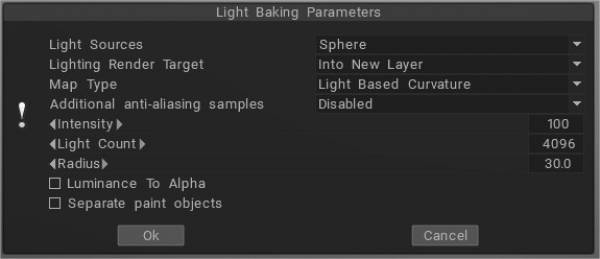
Εργαλείο Light Baking : Αυτό το βίντεο καλύπτει το εργαλείο Light Baking σε 3DCoat.
Καμπυλότητα με βάση το φως : υπολογίζει πιο σωστά το αποτέλεσμα στην επικάλυψη UV . μαύρες περιοχές δεν εμφανίζονται πλέον σε διαφορετικά αντικείμενα που έχουν τις ίδιες συντεταγμένες UV .
Πάχος: Παρόμοιο με το AO, εκπέμπει ακτίνες από την επιφάνεια του πλέγματος προς τα μέσα. Μπορεί να χρησιμοποιηθεί σε σκίαση SSS.
Light From Render Room: Αν θέλετε να bake φως χωρίς περιβάλλον, χρησιμοποιήστε το “light from render room” αντί για το “Light and Reflections”.
Υποεπιφανειακή σκέδαση:
Ημιδιαφανής:
Bent Normals: Η χρήση Bent normals στο Materials μπορεί να βοηθήσει στη βελτίωση του τρόπου με τον οποίο αντιδρούν στο φωτισμό και τη σκίαση. Καθορίζει τη μέση κατεύθυνση του φωτισμού του περιβάλλοντος.
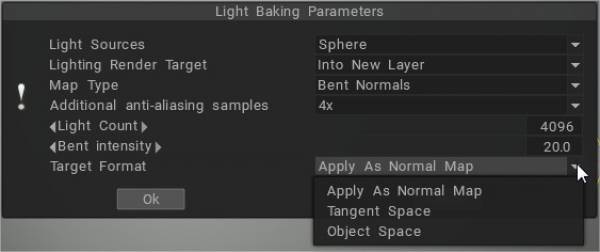
Παράδειγμα: Οφέλη από τη χρήση Bent Normals
Φως και αντανακλάσεις: γεμίστε το στρώμα με οποιοδήποτε ανακλαστικό Έξυπνο Υλικό, bake την αντανάκλασή σας και δημιουργείται ένα στρώμα ανάκλασης στο στρώμα υφής. Παίρνει οποιοδήποτε φως έχετε ρυθμίσει στο render room, συμπεριλαμβανομένου του φωτός περιβάλλοντος.
Τοπική καμπυλότητα: υπολογίζει την καμπυλότητα σε αντικείμενα με normal map και αναλύει την καμπυλότητα του μοντέλου σε πολλές προβολές pixel προς pixel, γεγονός που σας επιτρέπει να έχετε πιο ακριβές και όμορφο αποτέλεσμα. Η ακτίνα και η ένταση μπορούν να ρυθμιστούν.
Τοπική καμπυλότητα RGB: Ψήνει την καμπυλότητα με ακτίνα 1, 20 και 100 σε κανάλια RGB, αντίστοιχα. (Χρησιμοποιήστε την κοιλότητα RGB ως την προεπιλεγμένη μέθοδο υπολογισμού κοιλότητας μπορεί να οριστεί στις Προτιμήσεις).
Η νέα κοιλότητα RGB εισήχθη ως πιθανή προεπιλεγμένη μέθοδος υπολογισμού. Σε αυτήν την περίπτωση, η κοιλότητα πολλαπλών εύρους θα υπολογιστεί στη GPU και θα εμφανιστεί πρόσθετος έλεγχος στη διεπαφή χρήστη των συνθηκών/έξυπνων υλικών, το “Πλάτος κοιλότητας”. Επιτρέπει διακύμανση στο πλάτος της κοιλότητας/εξομάλυνση σε πραγματικό χρόνο, κάτι που είναι πολύ σημαντικό για ρεαλιστική υφή PBR .
Το πλάτος κοιλότητας (χρησιμοποιώντας την κοιλότητα RGB) μπορεί να χρησιμοποιηθεί για έξυπνα υλικά για κάθε στρώμα ξεχωριστά. Κάθε στρώμα υλικού έχει τις δικές του ρυθμίσεις πλάτους κοιλότητας. Επιτρέπει πολύ καλύτερα αποτελέσματα για υλικά «γήρανσης», όπως πολλά διαφορετικά «παλαιωμένα» στρώματα βαφής.
Η κοιλότητα RGB είναι μια υφή κοιλότητας πολλαπλών εύρους, κάθε κανάλι αντιστοιχεί σε διαφορετική κλίμακα κοιλότητας. Το B είναι η τοπική κοιλότητα, το G είναι μια κοιλότητα μεσαίου εύρους και το R είναι η κοιλότητα μεγάλης εμβέλειας.
Εάν έχετε ήδη το παλιό στρώμα κοιλότητας στη σκηνή, πρέπει να το διαγράψετε για να χρησιμοποιήσετε αυτήν τη δυνατότητα. Αυτό είναι ένα πολύ σημαντικό χαρακτηριστικό για τη ζωγραφική PBR πάνω από την υφή/πλέγμα.
Εάν η κοιλότητα RGB είναι ενεργοποιημένη από προεπιλογή και φορτώνετε τη σκηνή που έχει το παλιού τύπου στρώμα κοιλότητας, το Coat θα σας προειδοποιήσει ότι είναι καλύτερο να υπολογίσετε ξανά την κοιλότητα για να έχετε καλύτερο έλεγχο.
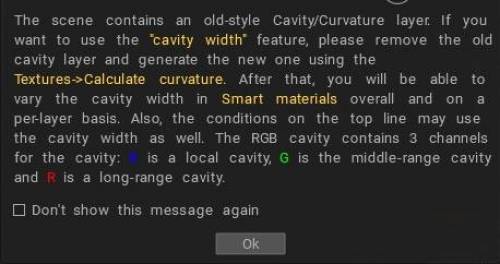
Συγχρονισμός επιπέδου με τον εξωτερικό επεξεργαστή: Αυτή η εντολή σάς επιτρέπει να συγχρονίσετε το τρέχον επίπεδο με έναν εξωτερικό επεξεργαστή. Μπορείτε να ορίσετε τη διαδρομή προς τον επεξεργαστή στις Προτιμήσεις. (Η προεπιλογή είναι το Adobe Photoshop.) Το κανάλι άλφα θα περιέχει τη μάσκα διαφάνειας.
Όταν καλέσετε αυτήν την εντολή, το πρόγραμμα Adobe Photoshop θα ανοίξει αυτόματα με το αρχείο σας. Στη συνέχεια, μπορείτε να το αλλάξετε και να επιστρέψετε στο 3DCoat πατώντας CTRL+S.
Επεξεργασία όλων των επιπέδων στο Ext. Επεξεργαστής: Επεξεργαστείτε όλα τα επίπεδα σε έναν εξωτερικό επεξεργαστή. Μπορείτε να αλλάξετε το πρόγραμμα επεξεργασίας στο μενού Επιλογές (το Adobe Photoshop από προεπιλογή). Αυτός ο επεξεργαστής θα πρέπει να μπορεί να επεξεργάζεται αρχεία PSD. Η υφή θα αποθηκευτεί ως επίπεδα και θα ανοίξει ως αρχείο PSD στον εξωτερικό επεξεργαστή. Στη συνέχεια, μπορείτε να επεξεργαστείτε την υφή και ακόμη και να προσθέσετε νέα επίπεδα. Όταν το αποθηκεύσετε, το 3DCoat θα το επαναφορτώσει αυτόματα. Πλήκτρο συντόμευσης Ctrl+P
Επεξεργασία όλων των επιπέδων γυαλάδας: Επεξεργαστείτε όλα τα επίπεδα στιλπνότητας σε έναν εξωτερικό επεξεργαστή.
Επεξεργασία όλων των μεταλλικών επιπέδων: Επεξεργαστείτε όλα τα επίπεδα στιλπνότητας σε έναν εξωτερικό επεξεργαστή.
Επεξεργασία προβολών στο Ext. Επεξεργαστής: Μπορείτε να επεξεργαστείτε την τρέχουσα προβολή στο Adobe Photoshop χρησιμοποιώντας επίπεδα. Μπορείτε να αλλάξετε το πρόγραμμα επεξεργασίας στο μενού Προτιμήσεις (το Adobe Photoshop από προεπιλογή). Αυτός ο επεξεργαστής θα πρέπει να μπορεί να επεξεργάζεται αρχεία PSD. Η υφή θα αποθηκευτεί ως επίπεδα και θα ανοίξει ως αρχείο PSD στον εξωτερικό επεξεργαστή. Στη συνέχεια, μπορείτε να επεξεργαστείτε την υφή και ακόμη και να προσθέσετε νέα επίπεδα. Όταν το αποθηκεύσετε, το 3DCoat θα το επαναφορτώσει αυτόματα. Πλήκτρο συντόμευσης Ctrl+Alt+P
Project Through: Προβάλετε την εικόνα σε όλα τα αντικείμενα, ακόμα και στο πίσω πρόσωπο.
Κλίμακα προβολής εξωτερικού επεξεργαστή : Πρόσθετη κλίμακα που θα εφαρμοστεί στην εικόνα προβολής για επεξεργασία σε εξωτερικό πρόγραμμα επεξεργασίας.
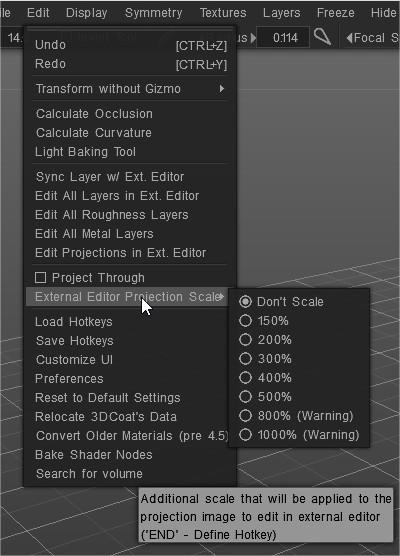
Φόρτωση πλήκτρων πρόσβασης: Φόρτωση πλήκτρων πρόσβασης από το αρχείο.
Αποθήκευση πλήκτρων πρόσβασης: Αποθήκευση πλήκτρων πρόσβασης από το αρχείο.
Προσαρμογή διεπαφής χρήστη: Αφαίρεση/προσαρμογή στοιχείου διεπαφής χρήστη.
Προτιμήσεις: Ορισμός πλήκτρων πρόσβασης, αυτόματη αποθήκευση χρόνου, εξωτερικός επεξεργαστής 2D, χρώματα διεπαφής χρήστη και άλλα…
Προτιμήσεις
Επαναφορά ρυθμίσεων: Η επαναφορά είναι απαραίτητη εάν το πρόγραμμα συμπεριφέρεται ασταθή. Επιλέξτε ποιες ρυθμίσεις θέλετε να επαναφέρετε. Οι επιλογές αρχείων*.xml θα διαγραφούν. Το πρόγραμμα θα επανεκκινηθεί, οπότε πρώτα αποθηκεύστε τις αλλαγές
Μεταφορά δεδομένων του 3DCoat: Επεξεργασία τοποθέτησης δεδομένων.
Μετατροπή παλαιότερων υλικών (προ 4,5): Μετατροπή παλαιότερων υλικών (προ 4,5)
Αναζήτηση για τόμο:
Φροντιστήρια
Γρήγορη συμβουλή Αντιμετώπιση Baking AO : Αυτό το βίντεο δείχνει μια γρήγορη συμβουλή σχετικά με την αντιμετώπιση προβλημάτων ψησίματος AO στο 3DCoat, σε περίπτωση που ένας χρήστης αντιμετωπίσει αδικαιολόγητη καθυστέρηση.
AO Baking w/ OpenCL & Normal Map Utilization : Αυτό το βίντεο καλύπτει δύο σημαντικές νέες βελτιώσεις στο ψήσιμο AO στο 3DCoat 4.5. Επιτάχυνση OpenCL και κανονική χρήση χάρτη.
Ροή εργασιών Krita and 3DCoat Από τον Paul Geraskin.
 Ελληνικά
Ελληνικά  English
English Українська
Українська Español
Español Deutsch
Deutsch Français
Français 日本語
日本語 Русский
Русский 한국어
한국어 Polski
Polski 中文 (中国)
中文 (中国) Português
Português Italiano
Italiano Suomi
Suomi Svenska
Svenska 中文 (台灣)
中文 (台灣) Dansk
Dansk Slovenčina
Slovenčina Türkçe
Türkçe Nederlands
Nederlands Magyar
Magyar ไทย
ไทย हिन्दी
हिन्दी Tiếng Việt
Tiếng Việt Lietuviškai
Lietuviškai Latviešu valoda
Latviešu valoda Eesti
Eesti Čeština
Čeština Română
Română Norsk Bokmål
Norsk Bokmål